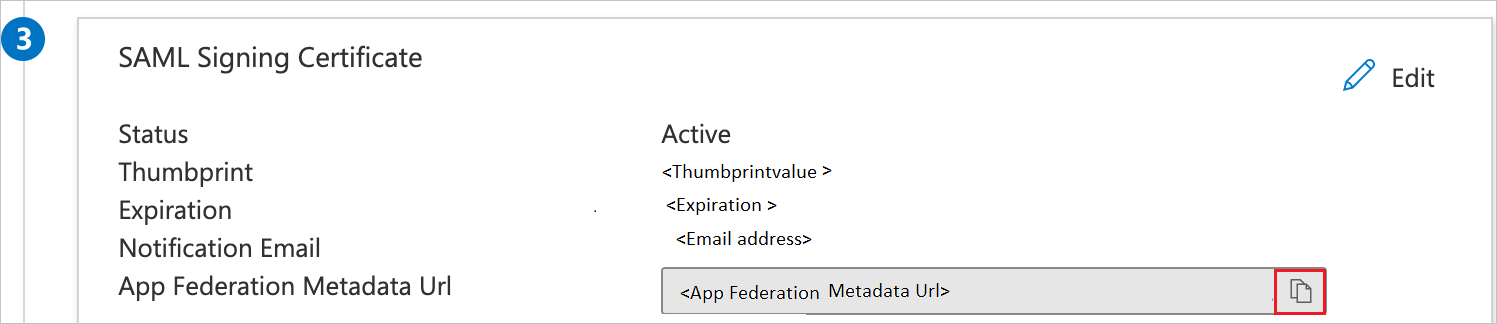Интеграция единого входа Microsoft Entra с Tanium SSO
Из этой статьи вы узнаете, как интегрировать единый вход Tanium с идентификатором Microsoft Entra. Tanium, единственный поставщик конвергентного управления конечными точками (XEM), ведет к смене парадигмы в устаревших подходах к управлению сложными средами безопасности и технологий. Интеграция единого входа Tanium с идентификатором Microsoft Entra id позволяет:
- Контроль доступа к единому входу Tanium с помощью идентификатора Microsoft Entra ID.
- Включите автоматический вход пользователей в Tanium SSO с помощью учетных записей Microsoft Entra.
- Управление учетными записями в одном центральном расположении.
Вы настроите и проверьте единый вход Microsoft Entra для Tanium SSO в тестовой среде. Единый вход Tanium поддерживает единый вход, инициированный поставщиком услуг и поставщиком удостоверений , а также подготовку пользователей Just In Time . Единый вход Tanium также поддерживает автоматическую подготовку пользователей.
Необходимые компоненты
Чтобы интегрировать Идентификатор Microsoft Entra с единым входом Tanium, вам потребуется:
- Учетная запись пользователя Microsoft Entra. Если ее нет, можно создать учетную запись бесплатно.
- Одна из следующих ролей: Application Администратор istrator, Cloud Application Администратор istrator или Владелец приложения.
- Подписка Microsoft Entra. Если у вас нет подписки, вы можете получить бесплатную учетную запись.
- Подписка Tanium SSO с поддержкой единого входа.
Добавление приложения и назначение тестового пользователя
Прежде чем приступить к настройке единого входа, необходимо добавить приложение Tanium SSO из коллекции Microsoft Entra. Требуется тестовая учетная запись пользователя, чтобы назначить приложению и проверить конфигурацию единого входа.
Добавление единого входа Tanium из коллекции Microsoft Entra
Добавьте единый вход Tanium из коллекции приложений Microsoft Entra, чтобы настроить единый вход в Tanium SSO. Дополнительные сведения о добавлении приложения из коллекции см. в кратком руководстве по добавлению приложения из коллекции.
Создание и назначение тестового пользователя Microsoft Entra
Следуйте инструкциям в статье о создании и назначении учетной записи пользователя, чтобы создать тестовую учетную запись пользователя B.Simon.
Кроме того, можно также использовать мастер конфигурации корпоративных приложений. В этом мастере можно добавить приложение в клиент, добавить пользователей и группы в приложение и назначить роли. Мастер также предоставляет ссылку на область конфигурации единого входа. Дополнительные сведения о мастерах Microsoft 365..
Настройка единого входа Microsoft Entra
Выполните следующие действия, чтобы включить единый вход Microsoft Entra.
Войдите в Центр администрирования Microsoft Entra как минимум облачные приложения Администратор istrator.
Перейдите к приложениям>Identity>Applications>Enterprise Tanium SSO>Single sign-on.
На странице Выбрать метод единого входа выберите SAML.
На странице Настройка единого входа с помощью SAML щелкните значок карандаша, чтобы открыть диалоговое окно Базовая конфигурация SAML и изменить эти параметры.
В разделе Базовая конфигурация SAML выполните приведенные ниже действия.
a. В текстовом поле Идентификатор введите значение в следующем формате:
urn:amazon:cognito:sp:<InstanceName>b. В текстовом поле URL-адрес ответа введите URL-адрес в следующем формате:
https://<InstanceName>-tanium.auth.<SUBDOMAIN>.amazoncognito.com/saml2/idpresponse.Если вы хотите настроить приложение в режиме, инициированном поставщиком служб , выполните следующий шаг:
В текстовом поле URL-адрес для входа введите URL-адрес в следующем формате:
https://<InstanceName>.cloud.tanium.comПримечание.
Эти значения приведены для примера. Измените их на фактические значения идентификатора и URL-адресов ответа и входа. Чтобы получить эти значения, обратитесь в службу поддержки Tanium. Вы также можете ссылаться на шаблоны, показанные в разделе "Базовая конфигурация SAML".
Примечание.
При развертывании Tanium в локальной конфигурации значения могут выглядеть не так, как показано выше. Значения, которые следует использовать, можно получить из меню конфигурации SAML Администратор в > консоли Tanium. Подробные сведения см. в руководстве пользователя консоли Tanium: интеграция с поставщиком удостоверений SAML.
На странице Настройка единого входа с помощью SAML в разделе Сертификат подписи SAML нажмите кнопку "Копировать", чтобы скопировать URL-адрес метаданных федерации приложений и сохранить его на компьютере. Если развертывание в Tanium в локальной конфигурации, нажмите кнопку "Изменить" и задайте для параметра подписывания ответа значение "Ответ и утверждение".
Настройка единого входа Tanium
Чтобы настроить единый вход на стороне Tanium SSO , необходимо отправить URL-адрес метаданных федерации приложений в службу поддержки Tanium. Специалисты службы поддержки настроят подключение единого входа SAML на обеих сторонах.
Создание тестового пользователя Tanium SSO
В этом разделе пользователь с именем B.Simon создается в tanium SSO. Единый вход Tanium поддерживает JIT-подготовку пользователей, которая включена по умолчанию. В рамках этого раздела никакие действия с вашей стороны не требуются. Если пользователь еще не существует в едином входе Tanium, он создается после проверки подлинности.
Проверка единого входа
В этом разделе описана конфигурация единого входа Microsoft Entra с помощью следующих параметров.
Инициация поставщиком услуг:
Щелкните "Тестировать это приложение", вы будете перенаправлены по URL-адресу для входа в Tanium SSO, где можно инициировать поток входа.
Перейдите по URL-адресу для входа в Tanium SSO и инициируйте поток входа.
Вход, инициированный поставщиком удостоверений
- Щелкните "Тестировать это приложение", и вы автоматически войдете в приложение Tanium SSO, для которого настроили единый вход.
Вы можете также использовать портал "Мои приложения" корпорации Майкрософт для тестирования приложения в любом режиме. Щелкнув плитку Tanium SSO в Мои приложения, вы будете перенаправлены на страницу входа в приложение для инициации потока входа и при настройке в режиме поставщика удостоверений, вы автоматически войдете в систему Tanium SSO, для которого настроили единый вход. Дополнительные сведения см. в Мои приложения Microsoft Entra.
Дополнительные ресурсы
- Что такое единый вход с помощью идентификатора Microsoft Entra?
- Планирование развертывания единого входа.
Следующие шаги
После настройки единого входа Tanium вы можете применить функцию управления сеансом, которая защищает конфиденциальные данные вашей организации от кражи и несанкционированного доступа в режиме реального времени. Управление сеансом является расширением функции условного доступа. Узнайте, как применять управление сеансами с помощью Microsoft Cloud App Security.